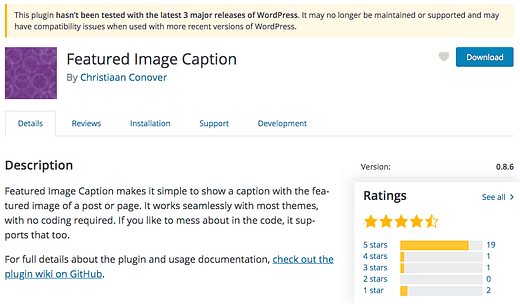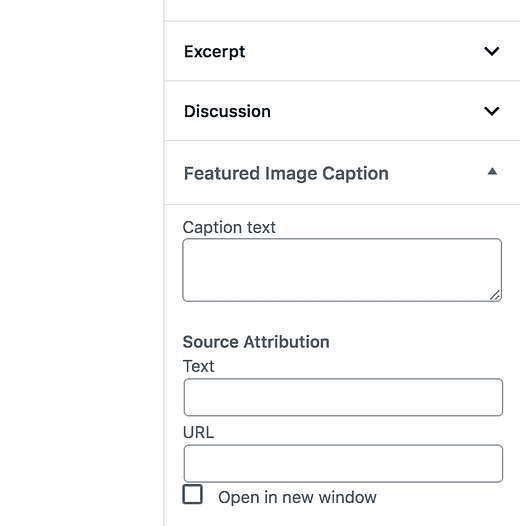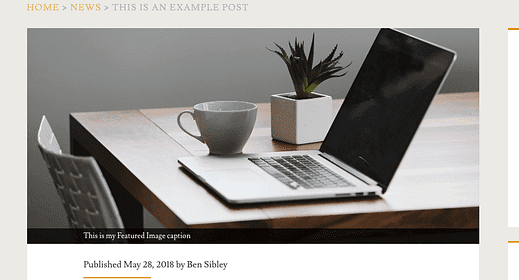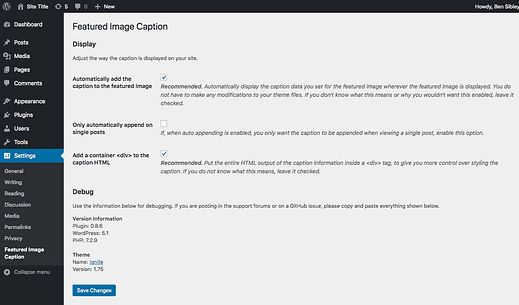So fügen Sie Bildunterschriften zu empfohlenen Bildern in WordPress hinzu
Genervt fühlen?
Ich verstehe es.
Einige Dinge in WordPress sind einfach, andere scheinen einfach zu sein.
Das Hinzufügen von Bildunterschriften zu Featured Image ist eines dieser Dinge.
Die meisten Themen zeigen keine Bildunterschriften an, die Sie zu den empfohlenen Bildern hinzufügen, sodass Sie keine Möglichkeit haben, sie anzuzeigen.
Aber keine Sorge!
Es gibt eine einfache Lösung.
In diesem Beitrag erfahren Sie, wie Sie Untertitel unter Ihren angesagten Bildern am besten anzeigen. Dies funktioniert für jeden Beitrag auf Ihrer Website und erfordert weder das Schreiben von Code noch technische Kenntnisse.
Außerdem ist es mit all unseren Themes kompatibel 🙂
Bildunterschriften zu Ihren empfohlenen Bildern hinzufügen
Um die Bildunterschriften hinzuzufügen, empfehle ich das kostenlose Featured Image Caption Plugin.
Wie Sie auf dem Screenshot sehen können, wurde es seit einiger Zeit nicht mehr aktualisiert, funktioniert aber weiterhin einwandfrei.
Sobald Sie das Plugin installiert haben, finden Sie in der Seitenleiste des Editors eine neue Option für Featured Image Caption.
Sie können die Texteingabe Beschriftung ausfüllen, um eine beliebige Beschriftung einzugeben. Sie können auch einen Link zur Quellenangabe hinzufügen, was großartig ist, wenn Sie einem Fotografen oder Designer das Bild zuschreiben möchten.
Einige Designs geben möglicherweise nur den Text unter dem Bild aus, aber unsere Designs haben ein spezielles Styling für die Featured Image Caption, das wie folgt aussieht:
Dies ist ein Screenshot des Blogging-Themes Ignite.
Das ist alles, was Sie brauchen, um die Bildunterschriften hinzuzufügen!
Aber bevor Sie gehen, gibt es noch eine weitere Option, die Sie in Betracht ziehen sollten.
Wählen Sie aus, wo die Bildunterschrift angezeigt werden soll
Das Featured Image Caption Plugin fügt auch ein neues Untermenü unter Einstellungen hinzu.
Zwei dieser Optionen sind technisch und werden für Entwickler hinzugefügt. Die Option, die Sie auschecken möchten, ist die zweite.
Standardmäßig gibt Featured Image Caption die Bildunterschrift auf den Blog- und Archivseiten zusätzlich zur Beitragsseite selbst aus. Möglicherweise möchten Sie, dass die Untertitel in Ihrem Blog nicht angezeigt werden. Aktivieren Sie in diesem Fall das zweite Kontrollkästchen auf der Einstellungsseite. Nach der Überprüfung wird die Bildunterschrift nur auf der Beitragsseite angezeigt.
Abschluss
Wie die meisten Dinge in WordPress lässt sich das Problem der Anzeige von Bildunterschriften unter Ihren empfohlenen Bildern leicht mit einem Plugin lösen.
Wenn das hier empfohlene Plugin für Ihre Site nicht gut funktioniert, sehen Sie sich alternativ das FSM Custom Featured Image Caption Plugin an.
Wenn Sie Fragen zu diesem Leitfaden oder zum Hinzufügen von Bildunterschriften zu Ihren empfohlenen Bildern haben, hinterlassen Sie einen Kommentar im Kommentarbereich unten.